Excel表格行高和列宽精准怎么设置 Excel表格行高和列宽精准设置方法
发布时间:2017-07-04 13:33:13 浏览数:
今天给大家带来Excel表格行高和列宽精准怎么设置,Excel表格行高和列宽精准设置方法,让您轻松解决问题。
Excel是微软推出的一款办公软件(Microsoft office)组件之一,平常是用户Excel来统计财经、金融试算表等等,不熟悉Excel表格用户在使用中难免会有些生疏,我们会对Excel表格的行高和列宽调整到适合最佳状态,那么Excel表格该如何设置呢?
WPS Office官方版:http://m.doudouxitong.com/tools/qita/2014/0404/894.html
1、首先打开excel,然后选中需要调整的那一列,选中的方式应该是下图2,不是1,第一幅图只是选中了部分单元格
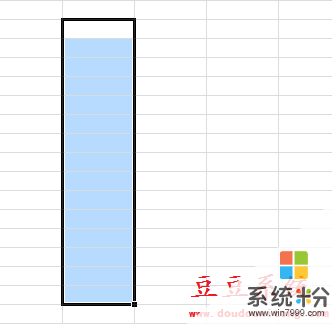

2、选中之后单击右键,会出现下拉列表,下拉列表中有一个列宽,点击一下就行设置
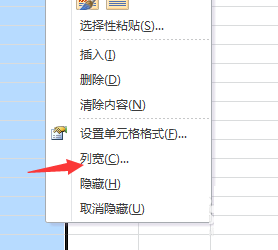
3、点击之后会出现新的弹出窗口,大家输入自己需要的列宽值就行了,输入之后单击确定就行了

4、进行行高设置也是一样的,在选择自己需要设置的行的时候一定要选择对。然后也是右键单击
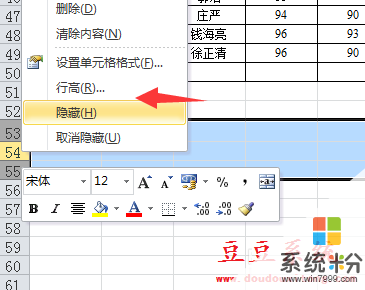
5、单击之后出现新的弹出窗口,输入需要的行高就行,注意输入10以内的行高不合适,因为会显示行高太矮了,最好10以上
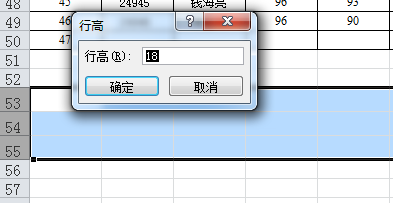
6、输入之后确定就行。除了这样设置之外,还可以直接拖动列宽和行高,移动鼠标到单元格的边缘处会出现十字,然后拖动就行。
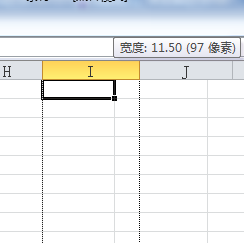
关于Excel表格的行高和列宽的设置方法就这么简单,希望对大家使用Excel表格有所帮助。
以上就是Excel表格行高和列宽精准怎么设置,Excel表格行高和列宽精准设置方法教程,希望本文中能帮您解决问题。